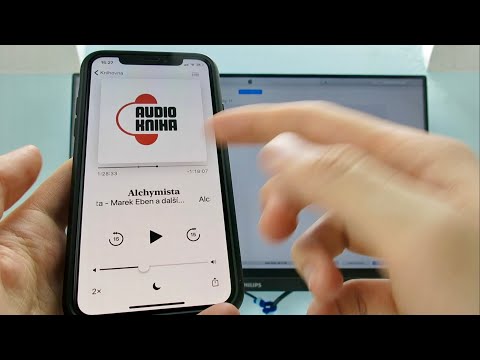Neustále plníte svůj iPod několika kopiemi stejné skladby? Když stisknete Next, přehraje se znovu stejná skladba? Pokud ano, máte problém s duplicitním souborem. Naštěstí je to docela snadné opravit. Chcete-li odstranit duplikáty z iTunes, postupujte podle této příručky nebo je automaticky odstraňte pomocí programu nebo skriptu jiného výrobce.
Kroky
Metoda 1 ze 2: Použití iTunes

Krok 1. Otevřete hudební knihovnu v iTunes
Stiskněte klávesu alt="Obrázek" (Windows 7 a 8), klávesu Shift (starší verze systému Windows) nebo klávesu Option (Mac) a klikněte na nabídku Zobrazit. Vyberte „Zobrazit přesné duplicitní položky“. Tím se změní váš seznam skladeb na všechny duplicitní stopy ve vašem počítači. Jedná se o duplikáty, které sdílejí stejný název skladby, umělce a album.
- Pokud nedržíte klávesu Shift nebo Option, získáte standardní možnost „Zobrazit duplikáty“. Zobrazí se duplikáty podle názvu skladby, ale nerozlišuje se mezi alby. To znamená, že nové nahrávky a verze jater se často zobrazují jako duplikáty, i když nejsou.
- Ujistěte se, že používáte [Update-iTunes | nejnovější verzi iTunes].
- Starší verze iTunes mohou mít v nabídce Soubor místo nabídky Zobrazit možnost „Zobrazit přesné duplikáty“.

Krok 2. Seřaďte svůj duplicitní seznam
Pokud máte velký seznam duplikátů, budete jej pravděpodobně chtít seřadit, než začnete mazat. To vám pomůže určit, které z duplikátů chcete odstranit a které si chcete ponechat.
Řazení podle data přidání vám umožní posunout dolů a odstranit vaše starší verze, zatímco ty novější zůstanou zachovány

Krok 3. Odstraňte duplikáty
Pokud jste seznam seřadili a můžete vybrat velký kus skladeb najednou, klikněte na první v seznamu, podržte klávesu Shift a poté klikněte na poslední. Bude vybrán celý rozsah. Stisknutím klávesy Delete na klávesnici je odeberete z knihovny.
Metoda 2 ze 2: Použití programu třetí strany

Krok 1. Najděte skript pro odstranění duplikace
Existuje několik populárních možností pro Windows i Mac, ale mohou vám vrátit pár dolarů. Mezi nejoblíbenější patří:
- Dupin Lite (OS X)
- DeDuper (Windows)

Krok 2. Použijte DeDuper pro Windows
Otevřete seznam duplicitních souborů v iTunes. Pokud používáte DeDuper, budete muset nejprve načíst všechny duplicitní stopy do okna iTunes. To lze provést kliknutím na Zobrazit a poté výběrem možnosti „Zobrazit duplicitní položky“. Zvýrazněte seznam duplikátů.
- Spusťte skript. Poklepejte na stažený soubor VBS. Budou odstraněny všechny duplicitní soubory kromě jednoho. Přehrané a přeskočené počty budou sloučeny dohromady a bude zachováno nejlepší hodnocení.
- Odstraněné soubory budou umístěny do koše pro případ, že je budete potřebovat obnovit.
- Spuštění skriptu může chvíli trvat, zejména u větších knihoven.
- Duplikát největší velikosti bude zachován, aby byla zachována verze nejvyšší kvality.

Krok 3. Použijte Dupin Lite pro Mac OS X
Spusťte program Dupin Lite. V levém horním rohu vyberte knihovnu, ve které chcete hledat duplikáty.
- Vyberte kritéria, která bude Dupin Lite porovnávat, abyste zjistili, zda jsou skladby duplicitní.
- Kliknutím na tlačítko Filtr vyberte, která kopie bude uložena v počítači. Můžete se rozhodnout zachovat nejstarší, nejhranější, nejvyšší kvalitu a další.
- Klikněte na tlačítko Get Dupes, zobrazí se seznam všech vašich duplicitních skladeb. Zaškrtnuté stopy budou zachovány a byly zkontrolovány podle nastavení vašeho filtru. Zbytek lze vyčistit.